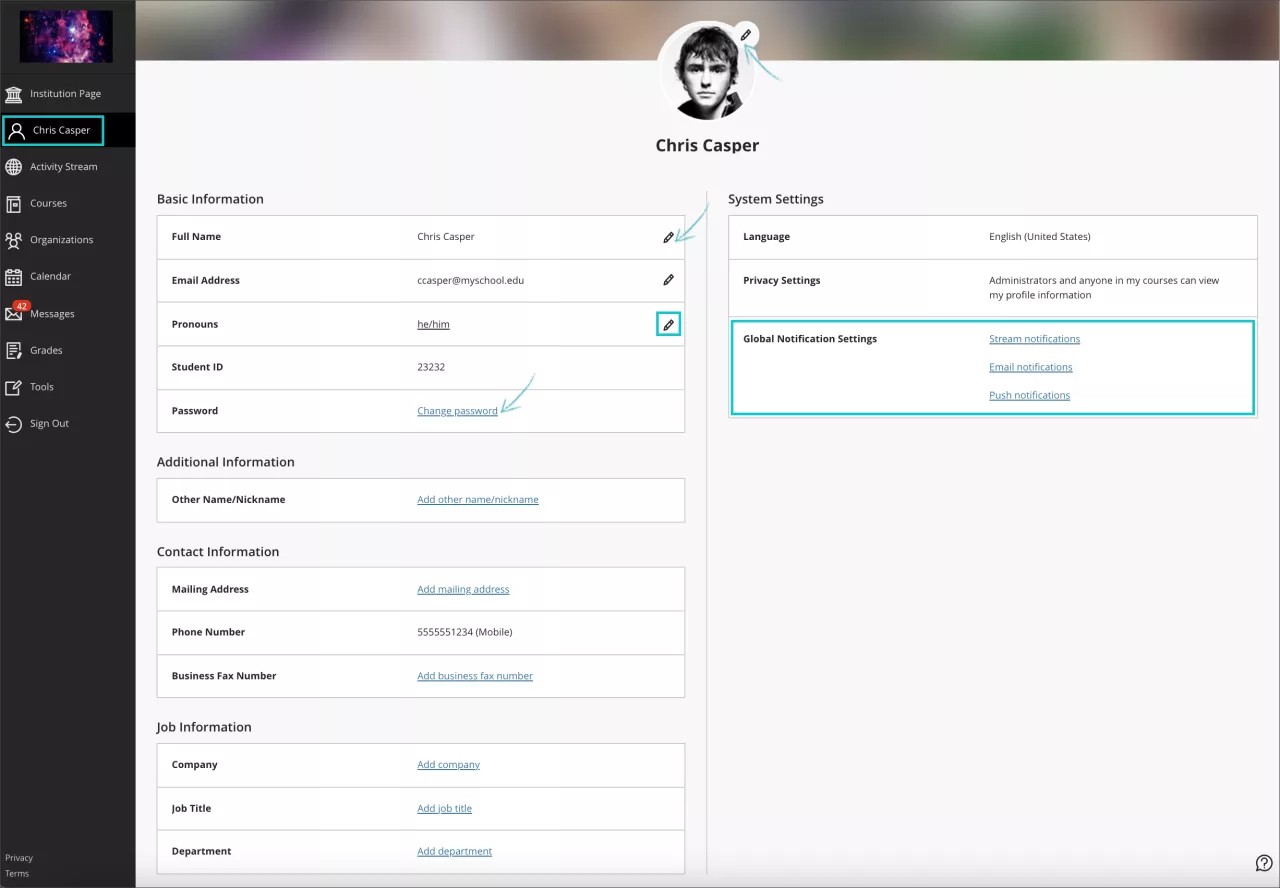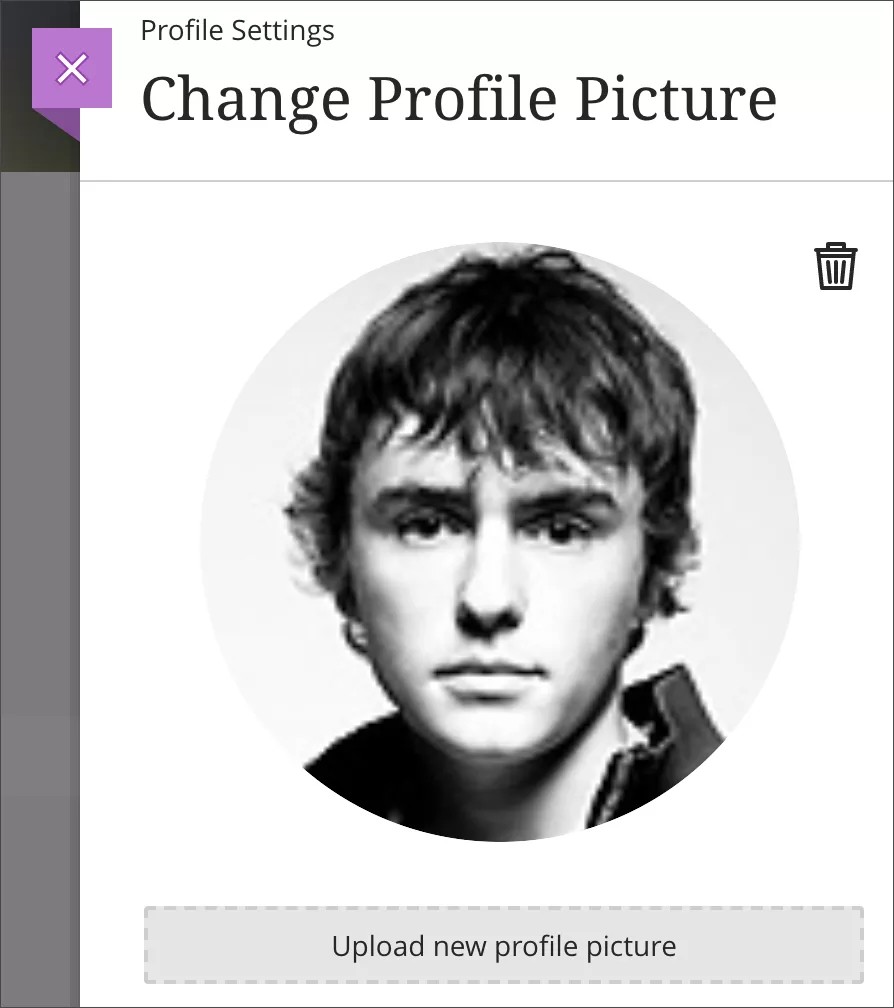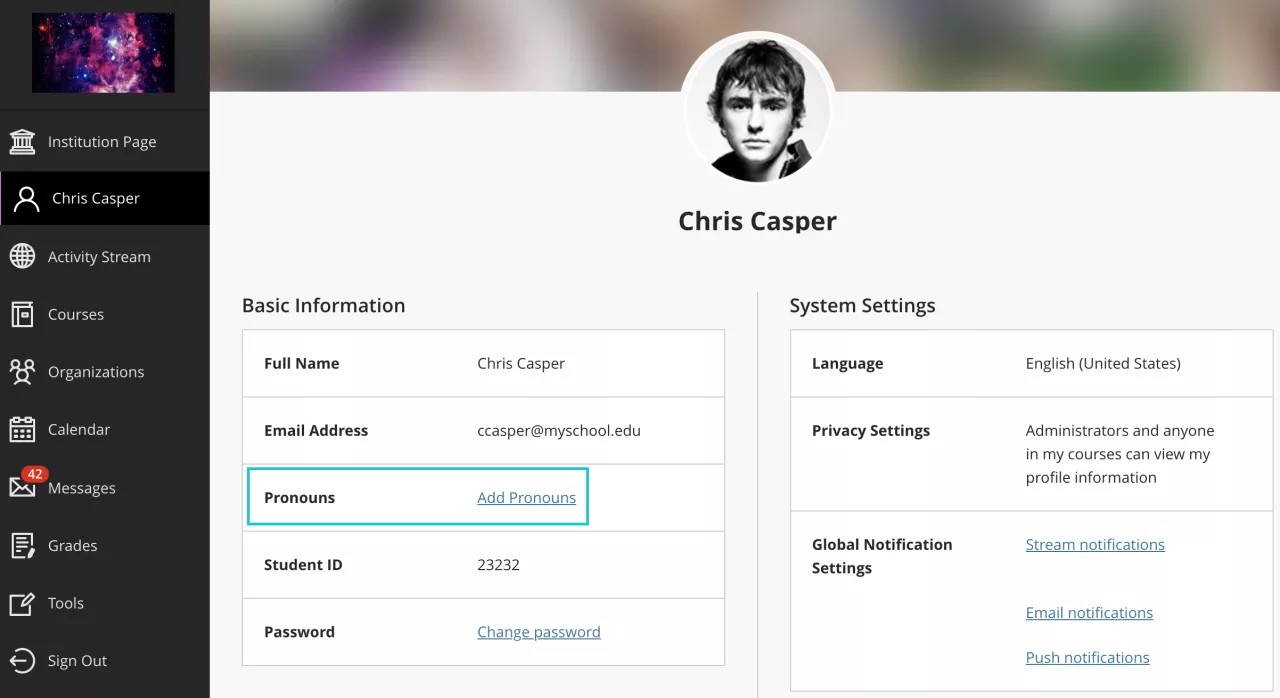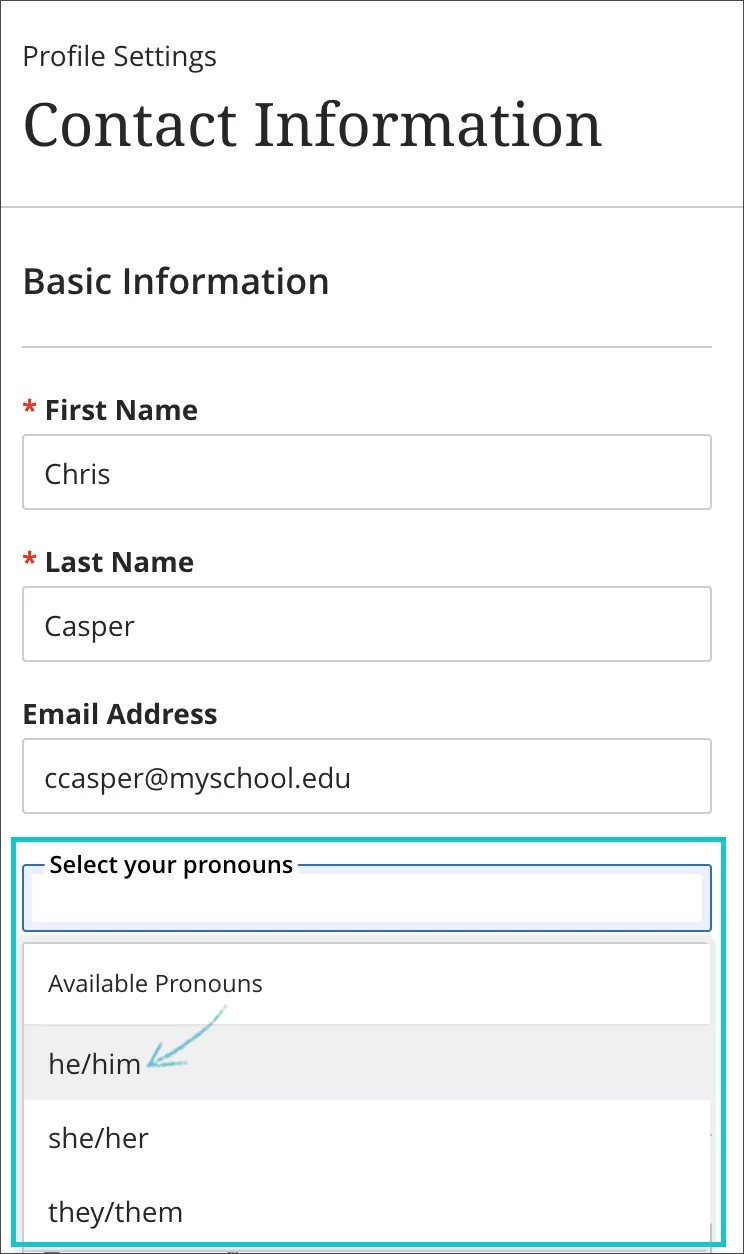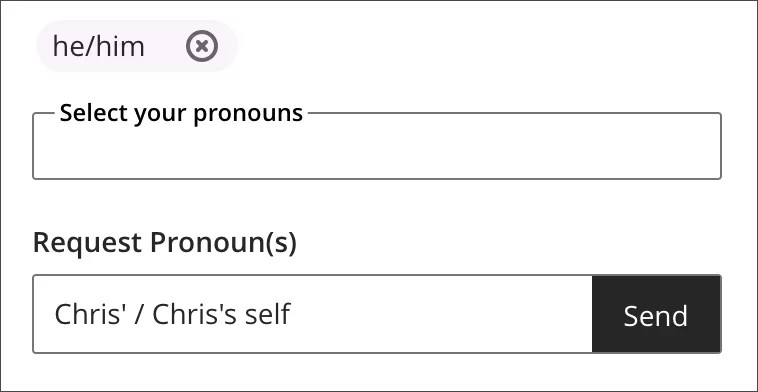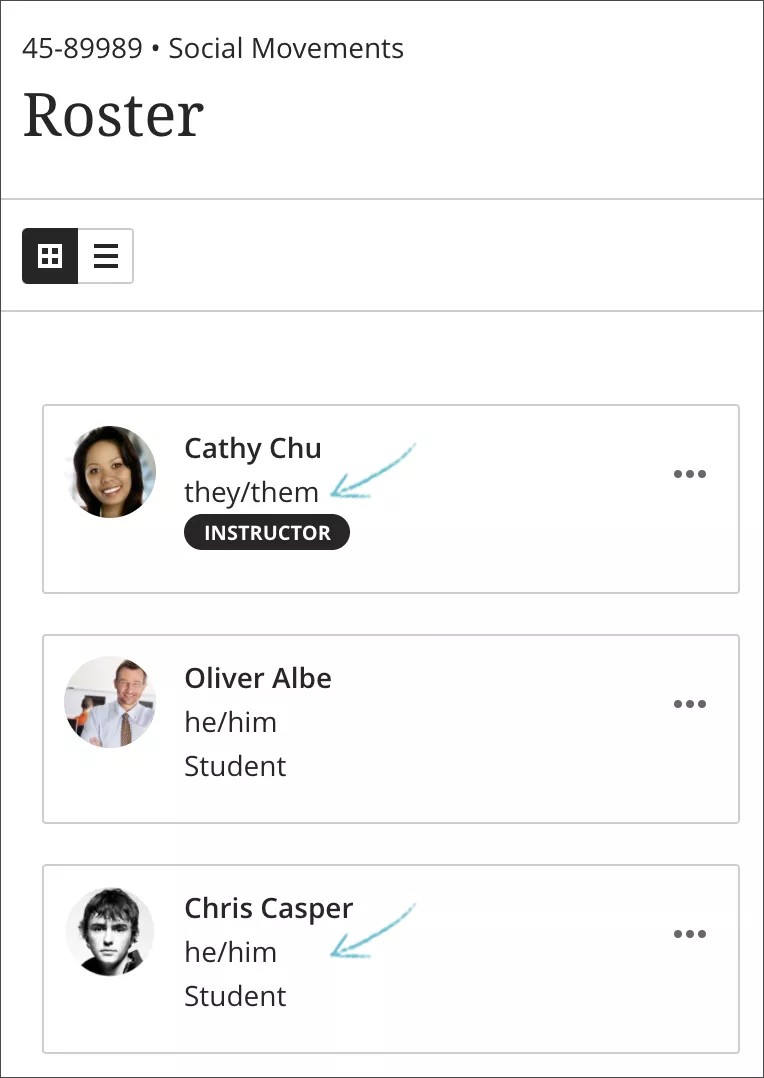Сведения о профилях
Чтобы войти в свой профиль, в списке, где отображается ваше имя, выберите свое имя. В вашем профиле отображается определенная информация. Вы не можете его удалить. Ваше учреждение определяет, что разрешается настраивать..
- Изображение профиля. Загрузите аватар вместо стандартного силуэта.
- Основная информация. Обновить личные сведения.
- Пароль. Изменить системный пароль.
- Общие настройки уведомлений. Настройка уведомлений об активности на курсе.
Добавление изображения профиля
В вашем профиле может быть только одно изображение. Остальные видят ваше изображение в сообщениях, обсуждениях, беседах, группах и списках участников курса.
- Наведите указатель на стандартный силуэт или аватар и щелкните значок карандаша, чтобы добавить, изменить или удалить изображение.
- На панели щелкните Добавить новое изображение профиля и выберите изображение на компьютере. Вы также можете перетащить файл в область Добавить.
- Изображение сохраняется автоматически. Чтобы вернуться к профилю, закройте панель.
Удаление или замена изображения профиля: Добавьте или перетащите другое изображение. Чтобы в профиле вновь отображался стандартный силуэт, нажмите значок Удалить это изображение и удалите текущий файл.
Изменение сведений и предпочтений
Вы можете изменить личные сведения в своем профиле.
- Наведите указатель на поле, например Полное имя, и нажмите значок карандаша.
- Внесите изменения на открывшейся панели и щелкните Готово.
Video: Edit Your Profile
Watch a video about editing your profile
The following narrated video provides a visual and auditory representation of some of the information included on this page. For a detailed description of what is portrayed in the video, open the video on YouTube, navigate to More actions, and select Open transcript.
Video: Edit your profile shows how to edit information attached to your profile and add a profile picture.
Выберите местоимения
Если местоимения изменяемые, их значения можно выбрать на странице профиля, нажав свое имя в меню базовой панели навигации. Если имеются значения местоимений, вы можете нажать их для внесения изменений, в противном случае появится запрос на добавление местоимений.
Чтобы добавить местоимения, выберите поле «Местоимения». Их можно выбрать в раскрывающемся меню или указать поисковой запрос и отфильтровать список. Можно добавить несколько значений. Порядок выбора сохраняется для других пользователей, поэтому вы можете определить приоритеты в своих предпочтениях. Если администратор определил параметры местоимений для нескольких языков, можно добавить местоимения на других языках, на которых вы говорите. Вы также можете удалить любые местоимения.
Если вы не видите нужные параметры местоимений, отправьте запрос, если это разрешено. Запросы отправляются администратору для проверки и одобрения.
Другие пользователи будут видеть ваши местоимения. В курсах они будут отображаться в различных расположениях интерактивных средств, групповой деятельности и списков имен. Если вы не хотите, чтобы ваши местоимения видели другие пользователи, удалите их.
Местоположения представления местоимений в виде курса Ultra:
| Раздел | Местоположение |
|---|---|
| Групповые оценивания |
Пользователь может видеть местоимения участников группы на панели обзора |
| Оценивание партнером | Пользователь, которому разрешено просматривать имена рецензентов, может видеть их местоимения над отзывом при просмотре попытки учащегося. |
| Список участников курса | |
| Список | Пользователи могут видеть местоимения других пользователей в представлении участников курса |
| Управление пользователями |
Местоимения пользователей отображаются при поиске пользователей для зачисления на курс |
| Средства общения | |
| Обсуждения | Местоимения других пользователей отображаются в их ответах |
| Сообщения |
Местоимения других пользователей отображаются при поиске получателей сообщения |
| Журнал оценок |
Преподаватели и оценщики могут просмотреть местоимения пользователей в представлении сетки |
| Группы |
Пользователи могут видеть местоимения других пользователей в группе |
| Профиль пользователя |
Пользователь может видеть собственные местоимения на странице профиля |